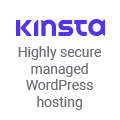Amesteca o schita desenata cu mana cu o fotografie
In acest tutoriale Photoshop am sa-ti arat cum sa creezi un efect de fotografie unic dintr-o schita si o fotografie a ta. Vom folosi multe unelte in Photoshop si de asemenea vom avea nevoie de abtitudini in desenarem pentru a crea acest efect vom avea nevoie de o schita din creion. De asemenea in acest tutorial vei putea sa inveti tehnicile din Photoshop despre cum sa folosesti schita ca sa combini cu o fotografie reala, ca si rezultat vei avea un efect fantastic si unic. Hai sa incepem sa invatam.
Imaginea finala
Deschide un nou document cu dimensiunile de 900×1355 px cu fundalul alb.

Acuma deschide imaginea ta principala, in acest ca am folosit o imagine a unui baiat care am gasit-o pe Crestock.com. Numeste acest layer “Baiat“. Acuma foloseste o unealta pe care doresti tu pentru a extrade fundalul fotografiei, eu am folosit Pen tool (P) si am creat un layer masca pentru a extrage imaginea. Cand esti gata, traseaza calea in jurul imagini, click dreapta si alege Make Selection. Dupa aceea in paleta Layers apasa clic pe butonul Add layer mask pentru a extrage imaginea.

Acuma foloseste o thenica simpla de suprapunere pentru a desena cateva elemente in compozitie. Printeaza o copie a imagini si foloseste baza pentru a adauga cateva elemente. Urmareste exemplul din imaginea de mai jos pentru a-ti crea o idee despre cum s faci. Aici nu exista nici o regula, doar urmareste-ti imaginatia.


Cand esti satisfacut cu schita, scaneaza schita si dechide-o cu Photoshop. Pozitioneaza schita mai sus decat layerul “Baiat” si foloseste Select -> Color range cu fuzziness la 120 apasa OK pentru a selecta zonele negre a schitei. Daca totul este bine, vei avea ceva asemanator ca si imaginea de mai jos. Numeste acest layer “Schita“.

Eu am folosit aceasta textura de metal pentru fundal. Poti descarca textura de aici sau o poti luat daca descarci fisierul PSD al tutorialului de mai jos. Deschide textura de metal si pozitioneaz-o mai sus decat layerul cu fundal, numeste acest layer “Textura“. Schimba Blend Mode pe Multiply si opacitatea la 30%. Foloseste Burn tool (O) pentru a arde cateva zone ale texturi.

Creaza un nou layer mai jos decat layerul “Baiat“. Descarca cateva brushuri de vopsea de apa si brushuri cu stopi dupa Deviantart. Foloseste Eyedropper tool (I), pentru a obtine o culoare ca si cea a imbracamintei. Apuca o monstra de culoare de la tricou, pantaloni si maini. Foloseste opacitati diferite si creaza un nou layer pentru fiecare culoare. Apasa Ctrl+G si grupeaza toate culorile brushate impreuna, nueste acest grup “Corp brush“.

Revin-o la layerul “Baiat” si apasa click pe Layer mask pentru a ascunde cateva zone ale imagini. Acest proces va integra brushul si schita in imagine. Alege un brush de vopsea de apa sau stropi de apa cu culoarea neagra si foloseste opacitate diferita, incepe sa pictezi peste masca pentru a ascunde cateva zone.

Creaza un nou layer si numeste-l “Umbra“. Selecteaza Lasso tool (L) si ajusteaza feather la 30px. Creaza o forma pe podea pentru a simula umbra, Apasa clic dreapta, selecteaza Fill pentru a umple cu culoarea neagra.

Dupa aceea dute la Filter -> Blur -> Motion blur (angle 0, distance 999px) si redu opacitatea layerului la 40%.

Copiaza layerul, apasa Ctrl+J si redu opacitatea la 30%. In paleta Layers selecteaza toate layerele cu umbra si apasa Ctrl+G pentru a le grupa.

Creaza un nou layer si numeste-l “Lini circulare“. Selecteaza Elliptical marquee tool (M), tine apasat Shift si deseneaza un cerc perfect, dupa aceea dute la Edit -> Stroke: 3px, negru la culoare si apasa OK. Cu selectia activata dute la Select -> Transform selection si redu dimensiunea cercului, foloseste 1px, negru pentru culoare de aceasta data. Pune acest layer mai sus decat layerul “Textura“.

Adauga un layer masca (apasa clic pe butonul layer mask) in paleta Layers si ascunde cateva zone pentru a crea un efect dragut. Schimba culoarea pe negru si foloseste un brush de vopsea de apa sau picaturi cu culoarea neagra si opacitatea scazuta pentru a ascunde cateva zone.

Creaza un nou layer si numeste-l “Bari negre“. Selecteaza Rectangular marquee tool (M) si deseneaza cateva bari negre ca si in imaginea de mai jos.

Apasa Ctrl+T si roteste-l la 45 grade. Inca o data apasa pe icoanita layer mask din paleta Layers, selecteaza culoarea neagra si foloseste Brush tool pentru a ascunde cateva zone.

Cand este gata, redu opacitatea layerului la 20% sau 10. Dupa aceea grupeaza layerele “Lini circulare” si “Bari negre“, numeste acest grup “Efecte circulare“.

Aproape gata. Creaza un nou layer si numeste-l “Lini negre“. Foloseste Pen tool (P) si creaza unghiuri si intersecteaza linile.

Deschide panoul Brush si ajusteaza spacing la 425%, selecteaza un brush rotund si dur cu culoarea neagra si de 1px, apasa P pentru Pen tool, clic dreapta si alege Stroke path fara Simulate Pressure si apasa OK.

Repeta acest proces in alte zone, mai creaza si cateva cercuri, incearca sa creezi lini unghiulare. Creaza lini drepte si lini punctate in layere separate. Termina acest pas mascand sau stergand cateva zone in acele lini. Grupeaza toate linile negre.

Daca vrei, adauga un casetofon jos in compozitie, urmareste aceste pasuri care au fost prezentate mai sus , repeta pasul 2 prin 6.

Ultimul pas. Selecteaza Eyedropper tool (I), ia o monstra din culoarea pieli si picteaza in jurul ochilor. Foloseste opacitate scazuta pentru pictare.


Tradus din engleza in romana de catre AnDr3yy
Sursa: http://www.psdeluxe.com/tutorials/photo-effects-tutorials/mix-hand-drawing-sketch-with-photo/
Sursa
2010-10-14 14:38:53